DriveDroid adalah aplikasi Android yang memungkinkan Anda untuk boot ke sejumlah distribusi Linux di komputer Anda dari file ISO/IMG yang tersimpan di perangkat Anda.
Ini memungkinkan Anda membuat disk penyelamat darurat di ponsel cerdas Anda atau mencoba distribusi Linux yang berbeda daripada menggunakan banyak flashdisk atau CD USB yang berbeda.
Instalasi

DriveDroid memiliki versi gratis dan berbayar yang dapat diinstal dari Google Play Store.
Versi berbayar bebas iklan dan memungkinkan pengubahan ukuran file gambar, tetapi sebaliknya persis sama dengan versi gratis.
Anda dapat mencari DriveDroid di Google Play atau hanya ikuti tautan ini.
Konfigurasi Awal
Sebelum Anda melanjutkan, pastikan perangkat Anda di-root atau tidak akan berfungsi. Pastikan juga Anda memiliki banyak ruang untuk distribusi Linux yang ingin Anda unduh.
Perlu diingat bahwa tidak semua file .iso mendukung boot melalui metode ini, tetapi sebagian besar distribusi populer tercakup.
Setelah Anda menginstal aplikasi, itu akan mencoba memandu Anda melalui proses konfigurasi.

Ini kemudian akan memeriksa apakah perangkat Anda ada dalam daftar hitam perangkat yang dikenal yang tidak berfungsi dengan baik dengan aplikasi. Maka Anda harus memberikan akses root aplikasi.

Pada titik ini Anda harus mencolokkan perangkat Anda ke komputer menggunakan kabel USB. Anda akan diminta untuk memilih sistem USB yang digunakan oleh perangkat Anda untuk menangani USB. Sebagian besar perangkat akan bekerja dengan yang pertama tersedia.

Selanjutnya, Anda harus membuka file explorer untuk mengonfirmasi apakah perangkat Anda dikenali sebagai drive USB atau drive CD. Dalam kasus saya itu ditampilkan sebagai drive USB.
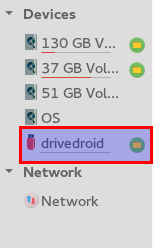
Jika PC Anda tidak mengenali perangkat Anda, coba buka halaman sebelumnya dan coba sistem USB lain atau coba sambungkan ke PC lain.
Cara mengatur USB bootable langsung
Dengan perangkat Anda terhubung ke PC, buka DriveDroid dan pilih distribusi Linux yang ingin Anda jalankan. Sebagian besar distro populer seperti Ubuntu, Arch Linux, Linux Mint, Elementary OS, Fedora didukung dengan baik.

Jika Anda sudah memiliki file .iso/image yang diunduh, Anda dapat memindahkannya ke perangkat Android Anda, dan memilih “Tambahkan gambar dari file” sebagai gantinya.

Selanjutnya, Anda harus meng-host file .iso./image sebagai USB yang dapat di-boot. Cukup ketuk nama distro, dan pilih opsi yang disorot di kotak pop-up.
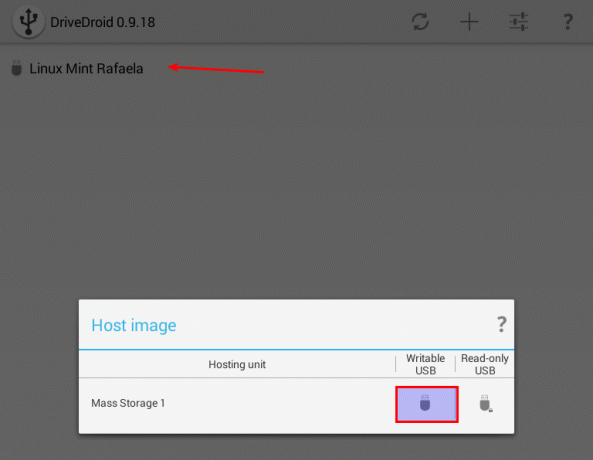
Setelah ini selesai, Anda akan melihat pemberitahuan di perangkat Anda yang mengonfirmasi bahwa file gambar berhasil di-host. Perangkat Android Anda sekarang akan diperlakukan sebagai drive USB biasa dan harus mengikuti protokol normal.

Anda sekarang dapat me-reboot komputer Anda ke pengaturan BIOS Anda dan kemudian boot ke file gambar yang di-host dari drive USB.

Kesimpulan
Itu dia! Cepat dan mudah, bukan? Anda sekarang dapat membawa semua distribusi Linux favorit Anda ke mana-mana di satu perangkat dan boot ke dalamnya kapan saja. Jika Anda membuat file gambar USB yang disesuaikan, Anda juga dapat menyimpannya di perangkat Android Anda dan mem-bootnya menggunakan DriveDroid. Beberapa orang telah berhasil menginstal Windows dari DriveDroid, tetapi prosesnya sedikit berbeda.
Sudahkah Anda menggunakan DriveDroid? Jangan lupa untuk membagikan pengalaman Anda di bagian komentar di bawah.
Pengungkapan Afiliasi: Make Tech Easier dapat memperoleh komisi untuk produk yang dibeli melalui tautan kami, yang mendukung pekerjaan yang kami lakukan untuk pembaca kami.


